Tumblr не дає вам можливості завантажити файли на їхні сервери, а потім поділитися ними у своєму блозі. Щоб подолати це обмеження та опублікувати файли PDF або документи Word на Tumblr, вам потрібно спочатку розмістити файли в Інтернеті. Багато послуги онлайнового зберігання може безкоштовно розміщувати ваші файли.
Розміщення файлів в Інтернеті
Завантажте документи PDF і Word до одного з постачальників хмарних сховищ. Більшість служб, включаючи Google Drive, Microsoft OneDrive і Dropbox, створюють постійні посилання на ваші файли. Скопіюйте посилання на файл, а потім опублікуйте його на Tumblr.
Відео дня
Порада
Безкоштовні сервіси зазвичай обмежують максимальний розмір файлу; багато сервісів також накладають обмеження на зберігання безкоштовних користувачів. Оновіть обліковий запис преміум-класу, щоб зняти ліміти.
Google Диск
Якщо у вас є обліковий запис Google, ви можете використовувати Google Диск до магазин ваші PDF-файли та документи Word онлайн, а потім поділіться ними на Tumblr. Не забудьте змінити
налаштування спільного доступу щоб інші люди могли переглядати та завантажувати документи.Microsoft OneDrive
Microsoft OneDrive інтегровано в Windows 8.1, тому ви можете завантажити та поділитися ваші файли легко. Ви можете, наприклад, надсилати документи в OneDrive безпосередньо з Microsoft Office. Будь-хто, хто має обліковий запис Microsoft, може розміщувати документи в OneDrive. Обов’язково поміняйте дозволи на файл щоб дозволити іншим переглядати та завантажувати документи.
Dropbox
Створити Dropbox Basic облікового запису, щоб користуватися послугою безкоштовно. Після реєстрації та входу в Dropbox ви зможете завантажити ваші PDF-файли та документи Word, а потім поділіться файлами на Tumblr.
Спільний доступ до PDF-файлів і документів Word на Tumblr
Крок 1
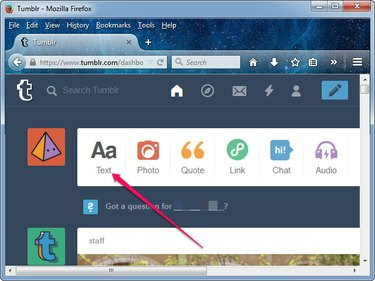
Авторство зображення: Зображення надано Tumblr
Увійдіть у Tumblr і натисніть кнопку Текст кнопку на інформаційній панелі, щоб почати нову текстову публікацію.
Порада
Якщо ви хочете поділитися лише посиланням без надання детального опису чи додавання зображень чи інших елементів до публікації, натисніть кнопку Посилання кнопка на приладовій панелі.
Крок 2
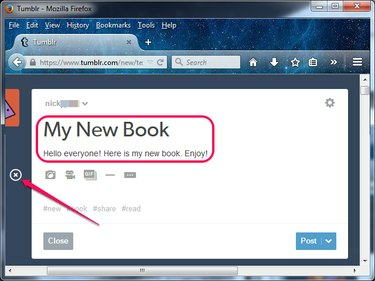
Авторство зображення: Зображення надано Tumblr
Введіть назву для нової публікації, введіть текст, який хочете бачити вашій аудиторії, і вставте будь-які додаткові елементи, які ви хотіли б включити в PDF-файл — наприклад, зображення та відео.
Порада
Щоб вставити зображення, відео, GIF та горизонтальні лінії, клацніть порожній рядок або натисніть Введіть, а потім натисніть кнопку плюс кнопка, яка відображається ліворуч від рядка.
Крок 3

Авторство зображення: Зображення надано Tumblr
Виділіть текст, який ви хочете використовувати як гіперпосилання — люди клацають його, щоб перейти до документа — а потім клацніть Посилання кнопку на панелі інструментів, яка відображається над виділеним текстом.
Крок 4

Авторство зображення: Зображення надано Tumblr
Введіть або вставте URL-адресу, отриману в онлайн-службі зберігання даних, у поле, а потім клацніть Готово щоб створити гіперпосилання. Натисніть Пост щоб опублікувати оновлення у своєму блозі Tumblr.
Порада
- Щоб скопіювати URL-адресу в буфер обміну, виберіть її та натисніть Ctrl-C. Вставте його в поле посилання на Tumblr, натиснувши Ctrl-V.
- Щоб текст посилання виділився, виділіть його та клацніть Жирний кнопку на панелі інструментів, що з’являється над текстом.
- Ти можеш розклад публікацій на Tumblr, якщо ви хочете, щоб система опублікувала їх у блозі пізніше.
Увага
PDF-файли та документи Word можуть містити вміст, захищений авторським правом. Розповсюдження може бути незаконним вміст, захищений авторським правом без схвалення автора, поділивши його на Tumblr.




